
¿Cómo eliminar permanentemente canciones del iPhone? [Pasos sencillos]

En términos generales, no es difícil eliminar canciones no deseadas del iPhone o iPad, sin embargo, algunos usuarios han informado que después de actualizar iOS, aparecen muchas canciones no deseadas en su iPhone pero no pueden eliminarlas. De todos modos, si desea eliminar permanentemente la música de su iPhone 14 Pro Max, iPhone 14 Pro, iPhone 14 Plus, iPhone 14, iPhone 13 Pro o iPhone 13, etc., este artículo le ofrecerá algunos consejos y la solución efectiva para ayudarlo.
Parte 1. Cuatro consejos útiles para eliminar música del iPhone
Parte 2. ¿Cómo borrar permanentemente canciones del iPhone 14 Pro / 14/13/12?
Consejos 1. ¿Cómo eliminar una sola canción en iPhone / iPad / iPod?
- Inicie la aplicación Música en su dispositivo iOS y busque las canciones que desea eliminar;
- A continuación, utilice 3D Touch, o simplemente mantenga pulsado el elemento musical no deseado;
- Toque el icono de la papelera para eliminar la canción seleccionada;
- Cuando te pida que confirmes, simplemente toca la opción "Eliminar descarga" o "Eliminar descargas" para eliminar la canción específica no deseada.
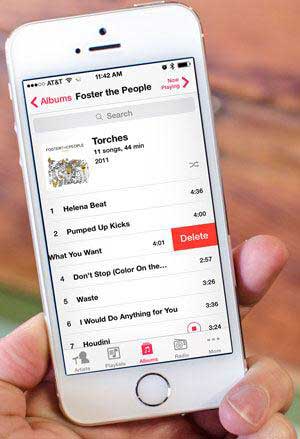
Consejos 2. ¿Cómo borrar todas las canciones de tu iPhone/iPad/iPod?
- Desbloquee su dispositivo iOS y vaya a "Configuración" > "General" > "Almacenamiento de iPhone" en su dispositivo;
- En esta página, desplácese hacia abajo para averiguarlo y toque la opción "Música";
- En la sección "Documentos y datos", active la función "Todas las canciones";
- Toque la opción "Eliminar" para eliminar todas las canciones de su iPhone.
También puede usar la forma similar para eliminar cualquier artista, álbum o canción de su dispositivo.
Consejos 3. ¿Cómo evitar que las canciones se descarguen automáticamente en tu iPhone?
- Desbloquee su iPhone e inicie la aplicación "Configuración" en su dispositivo;
- Ve a "iTunes y App Store" para encontrar la opción "iTunes Match";
- Deshabilite la función "iTunes Match" si está activada. Si no desactiva iTunes Match, las canciones se descargarán automáticamente en su dispositivo.
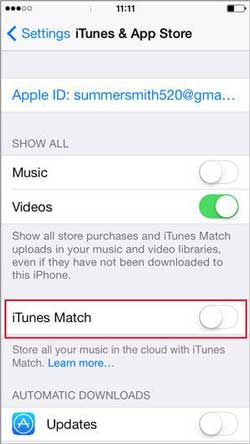
Consejos 4. ¿Cómo evitar que las canciones de iCloud se muestren en el iPhone?
En la aplicación Música, si ve el ícono de iCloud junto al elemento de música, esta canción se almacena en la nube, no en su iDevice. Si desea evitar que la música de iCloud se muestre en su iPhone, siga los pasos que se indican a continuación:
- Inicie la aplicación "Configuración" en su iPhone y vaya a la sección "Música";
- Averigüe y deshabilite la opción "Mostrar toda la música" en la sección Música.
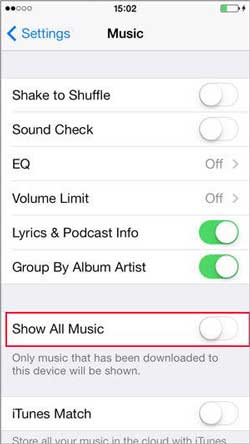
Te puede interesar: Una manera fácil de borrar archivos de bloqueo del iPhone
Para borrar permanentemente todas las canciones de su iPhone 14 Pro Max / 14 Pro / 14/13/12/11, existe una forma más segura y profesional de alcanzar el objetivo, es decir, usar Coolmuster iOS Eraser. Con él, puede eliminar todas las canciones del iPhone sin oportunidad de recuperarse. Además de las canciones, también puede borrar los otros archivos personales de su iPhone / iPad / iPod, incluidos contactos, mensajes, videos, fotos, aplicaciones, notas de voz, etc. Podría ser la mejor solución para borrar datos de iOS dispositivo.
Pasos para borrar música del iPhone X / 8:Paso 1. Descargue, instale e inicie el borrador de música de iPhone en su Mac o Windows PC, luego conecte su iPhone a la computadora con un cable USB.
Consejos: Antes del próximo proceso de borrado, haga una copia de seguridad de su dispositivo en caso de pérdida inesperada de datos.

Paso 2. Cuando el programa detecte automáticamente su iPhone, seleccione el modo "Borrar todos los datos" y haga clic en el botón "Borrar ahora" para borrar permanentemente todos los archivos de su iDevice, incluidas las canciones no deseadas.

Tenga en cuenta que, para borrar videos de iOS dispositivo, solo el modo "Borrar todos los datos" de esta herramienta de borrado lo admite. Para otros archivos personales como fotos, contactos, mensajes, historial de Safari, historial de llamadas, etc., puede usar el modo "Borrar datos privados" del programa.
Con Coolmuster iOS Eraser, no solo puede eliminar canciones, sino también borrar otros archivos personales como contactos, mensajes, videos, fotos, aplicaciones y más. Eliminará sus datos por completo. Por lo tanto, haga una copia de seguridad de sus datos significativos antes de usar este borrador iOS.
Artículos relacionados:
Cómo eliminar imágenes, películas, canciones y aplicaciones descargadas en iPhone / iPad
¿Cómo recuperar videos grabados en iPhone Xs Plus / Xs / X Plus?
¿Cómo eliminar contactos, recordatorios, calendarios de iCloud?

 Borrador y limpiador de teléfonos
Borrador y limpiador de teléfonos
 ¿Cómo eliminar permanentemente canciones del iPhone? [Pasos sencillos]
¿Cómo eliminar permanentemente canciones del iPhone? [Pasos sencillos]





